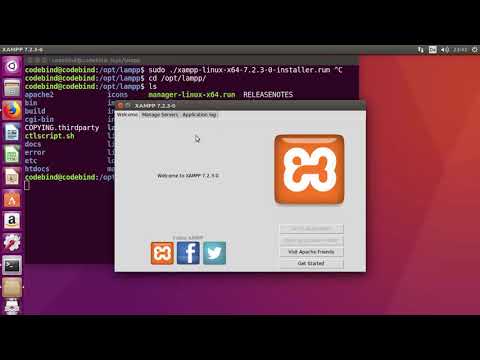Tämä wikiHow opettaa sinulle, kuinka löydät verkkosivuston osoitteen tietokoneeltasi, puhelimestasi tai tabletistasi. Jos etsit yrityksen, henkilön, tuotteen tai organisaation verkkosivustoa, voit yleensä löytää URL -osoitteen käyttämällä hakukonetta, kuten Google, Bing tai DuckDuckGo. Jos katselet jo tarvitsemasi URL -osoitteen verkkosivustoa, voit kopioida sen osoiteriviltä ja liittää sen minne haluat, esimerkiksi sähköpostiin, tekstiviestiin tai toiseen selainvälilehteen.
Askeleet

Vaihe 1. Siirry verkkoselaimella osoitteeseen
Voit vierailla Googlen kotisivulla millä tahansa tietokoneen, puhelimen tai tabletin selaimella, kuten Chromella, Edgellä tai Safarilla.
- Jos selaat jo verkkosivustoa, jonka URL -osoitteen haluat löytää, siirry vaiheeseen 6.
- Google on suosituin hakukone, mutta vaihtoehtoja on monia. Jos et löydä etsimääsi Googlesta (tai haluat vain käyttää jotain muuta), tutustu Bingiin tai DuckDuckGoon.

Vaihe 2. Kirjoita hakupalkkiin etsimäsi nimi
Tämä on palkki sivun yläosassa. Jos esimerkiksi etsit Geicon, vakuutusyhtiön URL -osoitetta, voit kirjoittaa Geico tai Geico Insurance.
- Jos etsit jotain, jossa on useita sanoja (kuten etu- ja sukunimi tai pidempi yrityksen nimi), yritä sijoittaa haku lainausmerkkeihin saadaksesi tarkemmat tulokset. Esimerkki: "Robyn Fenty" tai "Jersey Shore".
- Jos yrität löytää henkilöä tai yritystä, jolla on yhteinen nimi, voi olla hyödyllistä lisätä sijainti ja/tai hyödyllinen avainsana hakuun. Esimerkki: Vinnie's Pizza Belmar NJ: ssä tai "Joey Robertsin" asianajaja New Orleans.

Vaihe 3. Suorita haku
Jos käytät tietokonetta, paina Tulla sisään tai Palata näppäintä. Jos käytät puhelinta tai tablettia, napauta Hae tai Tulla sisään näppäintä. Hakutulosten luettelo tulee näkyviin.

Vaihe 4. Tarkista hakutulokset
Useat ensimmäiset hakutulokset ovat yleensä Googlen mainostamia mainoksia. Näet sanan "Mainos" lihavoiduilla mustilla kirjaimilla kaikkien mainosten alussa. Selaa mainosten ohi löytääksesi hakutulokset.
- Jos käytät tietokonetta, koko sivuston URL -osoite tai osa siitä näkyy juuri sen linkin yläpuolella, jota napsautat nähdäksesi sivuston. Jos esimerkiksi teit haun wikiHow, sen yläpuolella näkyy www.wikihow.com.
- Kaikki hakutulokset eivät koske virallisia verkkosivustoja. Jos esimerkiksi etsit yritystä, saatat nähdä hakutuloksia kyseisen yrityksen Instagram-, Twitter- ja Facebook -sivuilta sekä niiden verkkosivuilta. Saatat myös nähdä hakutuloksia vastaavista yrityksistä ja arvosteluja kyseisestä yrityksestä.

Vaihe 5. Avaa verkkosivusto napsauttamalla linkkiä
Tämä ohjaa sinut verkkosivustolle.

Vaihe 6. Etsi verkkosivuston URL -osoite
Verkkosivuston URL -osoite on osoiterivillä, joka on yleensä selainikkunasi yläosassa. Tämä palkki voi olla Chromen ikkunan alareunassa joillakin Android -laitteilla.

Vaihe 7. Kopioi URL -osoite
Jos haluat liittää URL -osoitteen viestiin, viestiin tai toiseen sovellukseen, voit kopioida ja liittää sen osoitepalkista.
- Jos käytät PC- tai Mac -tietokonetta, korosta se napsauttamalla URL -osoitetta ja paina sitten Control + C (PC) tai Komento + C (Mac) kopioidaksesi sen.
- Napauta puhelimessa tai tabletissa osoiterivin URL -osoitetta pitkään, ja napauta sitten Kopio kun valikko tulee näkyviin.

Vaihe 8. Liitä URL -osoite
Nyt kun URL -osoite on kopioitu leikepöydällesi, voit liittää sen mihin tahansa:
- Jos käytät PC- tai Mac-tietokonetta, napsauta hiiren kakkospainikkeella (tai paina Ohjaus kun napsautat Macia) paikka, johon haluat liittää URL -osoitteen, ja napsauta sitten Liitä valikossa.
- Napauta puhelimessa tai tabletissa pitkään kohtaa, johon haluat liittää URL -osoitteen, ja napauta sitten Liitä kun se näkyy valikossa.